Astuces pour réseaux sociaux
- Télécharger Télécharger
- 1. Astuces Adobe Premiere+
-
- 1.1 Exporter des vidéos 4K
- 1.2 Exporter projet Premiere vers Avid
- 1.3 Vidéos GoPro
- 1.4 Exporter projets de Final Cut Pro sur Adobe Premiere Pro
- 1.5 Exporter fichier MKV avec Premiere Pro
- 1.6 Compresser vidéos dans Adobe Premiere Pro
- 1.7 Exporter une vidéo de Premiere Pro
- 1.8 Exporter un GIF de Premiere Pro
- 1.9 Conseils de montage pour débutants
- 1.10 Accélérer une vidéo
- 2. Astuces YouTube+
-
- 2.1 Convertisseurs YouTube en ligne
- 2.2 Enregistrer jeu vidéo pour YouTube
- 2.3 Éditeurs Vidéo pour YouTube
- 2.4 convertir YouTube en WMA
- 2.5 Convertisseurs YouTube en ligne
- 2.6 Exportation de Premiere Pro pour YouTube
- 2.7 Modifier des vidéos YouTube
- 2.8 Convertir vidéos YouTube en MP4 - Y2mate
- 2.9 Convertisseurs YouTube en FLAC
- 2.10 Convertir vidéo YouTube en GIF
- 2.11 Télécharger vidéo YouTube en M4V
- 2.12 Convertir vidéo en format de YouTube
- 2.13 Rogner des vidéos YouTube
- 2.14 Ajouter sous-titres vidéo YouTube
- 2.15 Supprimer le son d'une vidéo YouTube
- 3. Astuces Facebook+
- 4. Astuces Instagram+
-
- 4.1 Convertisseur Instagram
- 4.2 Convertir WMV pour Instagram
- 4.3 Exporter des fichiers de Premiere Pro
- 4.4 Convertisseurs de MP4 en format Instagram
- 4.5 Convertir MP3 en format Instagram
- 4.6 Mettre fichier GoPro sur Instagram
- 4.7 Désactiver le son d'une vidéo Instagram
- 4.8 Ajouter sous-titres sur Instagram Story
- 5. Astuces Twitter+
- 6. Astuces WhatsApp+
- 7. Astuces TikTok+
- 8. Autres astuces populaires+
Comment importer des vidéos HD sur Vimeo facilement ?
Par Pierre Dubois • 2025-06-30 15:23:32 • Solutions prouvées
La plupart des gens ne sont pas satisfaits du temps qu'il faut pour télécharger du contenu vidéo sur Vimeo et d'autres sites de partage de vidéos. Ce qui est censé être une dernière étape rapide et facile pour partager une vidéo que vous avez créée prend souvent des heures. Dans cet article, vous apprendrez à télécharger des vidéos HD sur Vimeo à une vitesse rapide. Vous apprendrez également à convertir vos vidéos en vidéos Vimeo HD avec Wondershare Uniconverter et à les télécharger sur Vimeo. Commençons alors.
- Partie 1. Introduction à Wondershare UniConverter
- Partie 2. Comment Télécharger des Vidéos HD sur Vimeo en quelques étapes Simples
Partie 1. Introduction à Wondershare UniConverter
Initialement connu sous le nom de Wondershare Video Converter Ultimate, Wondershare UniConverter est un outil de conversion de fichiers et de montage vidéo complet compatible avec le système Windows et Mac. Avec cet outil, vous pouvez compresser des vidéos à une taille plus petite sans perdre ou réduire sa qualité ; vous pouvez également éditer des vidéos en les découpant, en les recadrant et en ajoutant des filigranes, des sous-titres et d'autres effets spéciaux pour rendre votre vidéo plus professionnelle et attrayante.
Vous avez également la possibilité de modifier sans effort la résolution, le format, l'encodeur, la qualité et le débit binaire de votre vidéo. En dehors de cela, l'outil peut exécuter de nombreuses autres fonctions telles que le téléchargement de vidéos, l'enregistrement d'écran, la gravure de DVD, la création de GIF et la conversion de fichiers d'un format à un autre. Enfin, vous pouvez le télécharger gratuitement et l'utiliser pour convertir et éditer des vidéos pour Vimeo de manière rapide et efficace.
Wondershare UniConverter - Votre Meilleure Boîte à Outils Vidéo
- Téléchargez des vidéos Vimeo ainsi que d'autres vidéos en ligne à partir de plus de 1 000 sites de partage de vidéos.
- Convertissez vers plus de 1 000 formats, tels qu'AVI, MKV, MOV, MP4, etc.
- Convertissez en préréglage optimisé pour presque tous les appareils.
- Vitesse de conversion 90 fois plus rapide que n'importe quel convertisseur conventionnel.
- Modifiez, améliorez & personnalisez vos fichiers vidéo.
- Récupérez automatiquement les métadonnées de vos films iTunes.
- Systèmes d'exploitation pris en charge : Windows 10/8/7/XP/Vista, Mac OS X 10.11 (El Capitan), 10.10, 10.9, 10.8, 10.7, 10.6 .
Partie 2. Comment Télécharger des Vidéos HD sur Vimeo en quelques étapes Simples
Pour maximiser votre espace de stockage et faire en sorte que vos vidéos Vimeo soient lues et téléchargées plus rapidement, vous pouvez convertir vos vidéos avant de les télécharger sur la plateforme. C'est ici que Wondershare UniConverter est utile car il vous aidera à convertir ou à réduire la taille de vos vidéos pour Vimeo sans perte de qualité. Suivez les étapes ci-dessous pour convertir vos vidéos avec l'outil.
Étape 1 Importez les Vidéos que vous Souhaitez Convertir.
Après avoir téléchargé, installé et lancé Wondershare UniConverter, accédez à l'onglet Convertisseur Vidéo, cliquez ensuite sur le bouton « Ajouter des Fichiers » pour ajouter des vidéos ou glissez-déposez toutes les vidéos que vous souhaitez convertir directement dans la fenêtre principale. Notez que toutes les vidéos que vous avez importées s'afficheront sous forme de vignettes dans la barre des éléments.
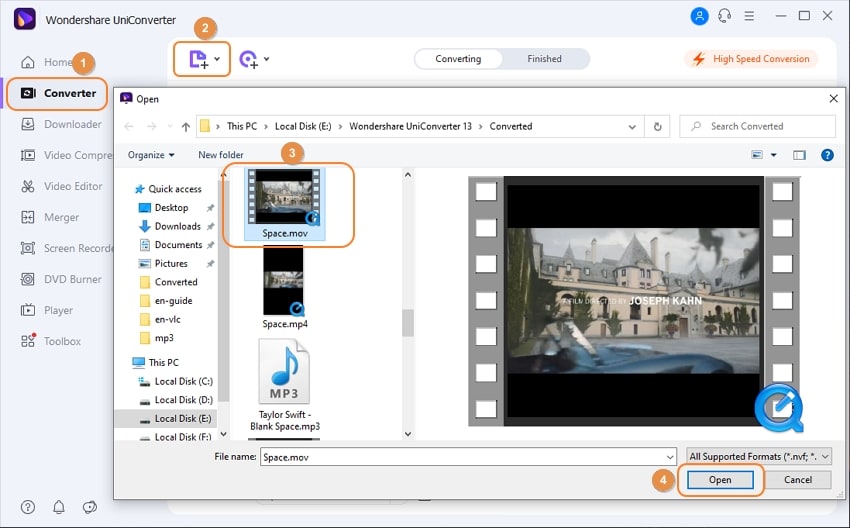
Étape 2 Modifiez les Vidéos et Définissez les Paramètres Vimeo HD
Cet outil vous permettra également d'éditer/modifier des vidéos avant de les convertir. Pour ce faire, cliquez sur les images d'édition sur la vignette de la vidéo afin d'ouvrir la fenêtre de l'éditeur de vidéo et modifiez les vidéos en fonction de vos besoins. Vous pouvez ajouter des filigranes, des effets et des sous-titres. Pour cela, cliquez sur la troisième icône. Si vous n'avez pas besoin de ces fonctions, sautez-les. Sélectionnez le format de sortie vidéo en cliquant sur l'icône Paramètres. Ensuite, dans la liste déroulante, sélectionnez Vidéo > Vimeo > HD.
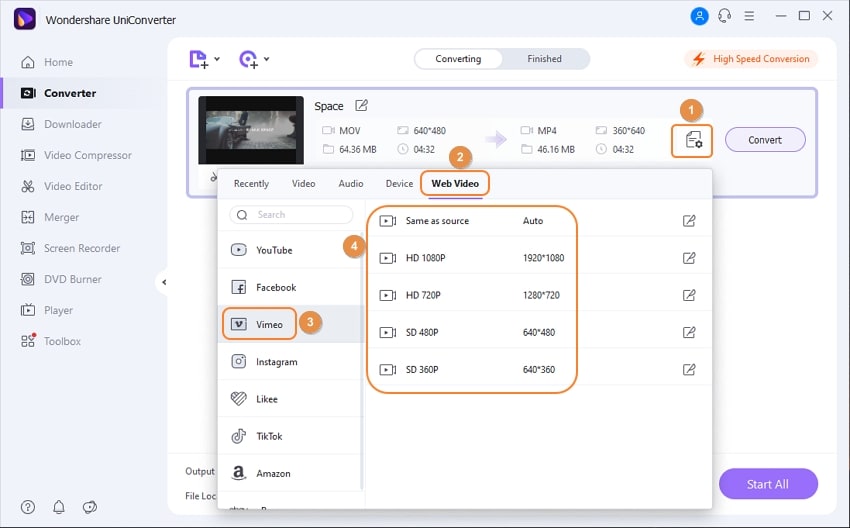
Étape 3 Convertissez Votre Vidéo en Vimeo HD.
Cliquez sur le bouton « Convertir » pour lancer immédiatement le processus de conversion afin de convertir les vidéos en Vimeo HD. Une fois terminé, vous pouvez vous connecter au compte Vimeo sous Terminé et partager la vidéo directement sur Vimeo pour télécharger vos vidéos haute définition sur Vimeo.
Remarque : Vous pouvez également télécharger des vidéos Vimeo à l'aide de Wondershare UniConverter. Allez simplement sur Téléchargeur et collez le lien vidéo Vimeo, et elle sera ainsi téléchargée.
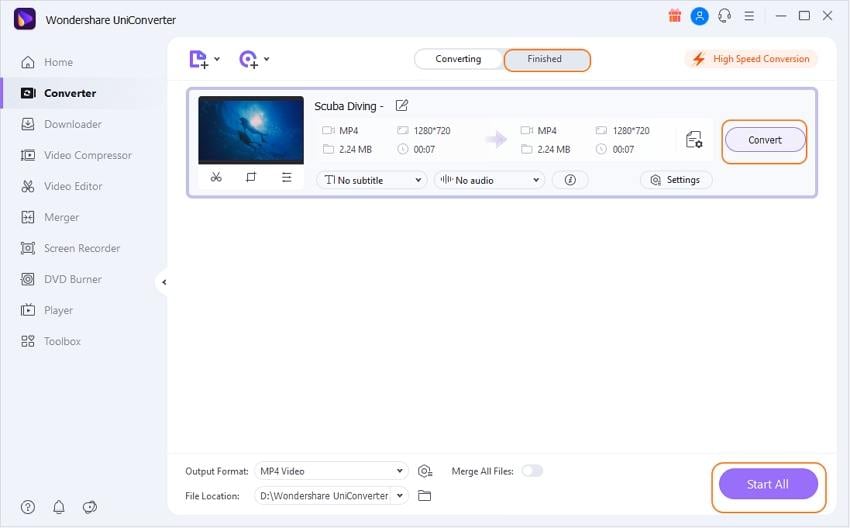
Étape 4 Connectez-vous à votre compte Vimeo.
Si vous avez un compte, cliquez sur connexion et fournissez vos informations de connexion pour accéder à votre compte Vimeo. Si vous n'avez pas de compte chez Vimeo, créez un nouveau compte et fournissez les informations requises par Vimeo. Après vous être connecté à votre compte, cliquez sur le lien de téléchargement pour ouvrir la page de téléchargement où vous pouvez télécharger vos vidéos.
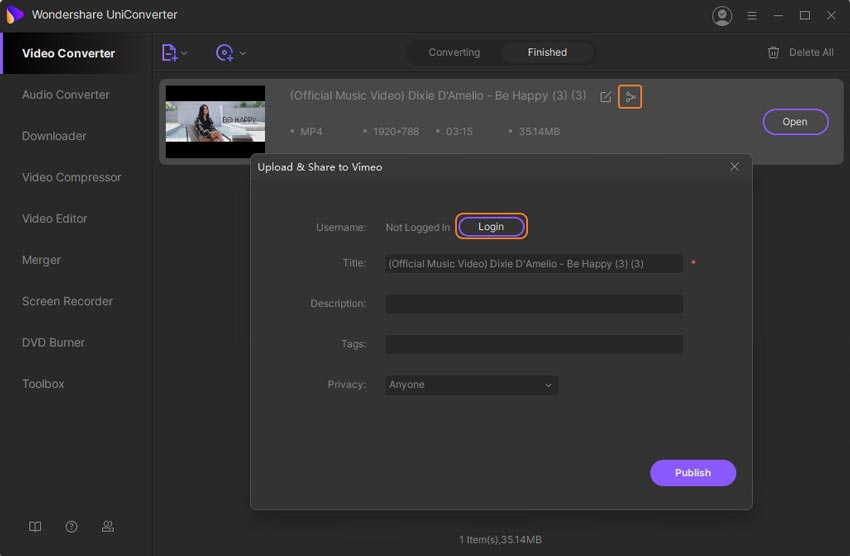
Étape 5 Télécharger une Vidéo HD sur Vimeo.
Au moment où vous ouvrez la page de téléchargement, vous pouvez procéder au téléchargement de votre vidéo Vimeo HD. Cependant, vous ne devez pas laisser les éléments de cette page vous embrouiller, alors lisez les instructions et agissez. Sélectionnez le fichier vidéo Vimeo HD que vous avez créé, puis cliquez sur Sélectionner. Au moment où vous sélectionnez le fichier vidéo Vimeo HD que vous souhaitez télécharger, le téléchargement de la vidéo commencera immédiatement. Vous verrez la barre de progression vous donner une estimation du temps qu'il faudra pour télécharger l'intégralité de la vidéo sur Vimeo. Cette durée dépend de la vitesse de votre connexion Internet.
Assurez-vous que vous êtes autorisé à mettre en ligne les vidéos que vous souhaitez publier. Notez que vous avez l'autorisation de télécharger les vidéos que vous avez produites personnellement. Vous ne pouvez pas mettre en ligne les vidéos d'autres personnes en raison des droits d'auteur.
Astuces: Sur Vimeo, la conversion de la vidéo que vous téléchargez est automatique. Vimeo fait cela pour rendre votre vidéo facile à lire, à rechercher et à regarder. Si vous le souhaitez, vous pouvez fermer le navigateur après avoir téléchargé votre vidéo, Vimeo se chargera de la conversion et vous enverra un e-mail lorsque le processus de conversion se terminera.
Conclusion
Nous vous avons expliqué dans cet article comment convertir efficacement des vidéos Vimeo HD sans affecter leur qualité et comment vous pouvez télécharger des vidéos Vimeo HD sur la plate-forme Vimeo à une vitesse très rapide. Maintenant que vous avez tous les détails et le guide dont vous avez besoin à portée de main, vous pouvez continuer et pousser votre créativité au plus haut niveau et partager ce que vous voulez avec vos amis.

Pierre Dubois
staff Éditeur